win7系统运行DNF提示“dnf已停止工作”的解决办法
来源:game773整合
作者:
时间:2024-03-08 07:42
小编:773游戏
DNF是众人熟知的是网络游戏地下城与勇士的英文简称,win7系统运行DNF过程中难免会遇到一些问题,比如:运行报错:DNFLogin Microsoft基础类应用已停止工作 ,这该怎么解决呢?可能是文件与游戏出现不兼容引起的,接下来我演示详细的解决方法。
推荐:win7 64位系统下载
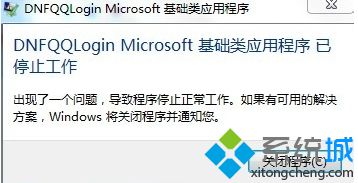
具体方法如下:
1、打开DNFstart中得DNFlogin。exe文件,右键属性—兼容性。把以兼容性运行那个勾去掉;
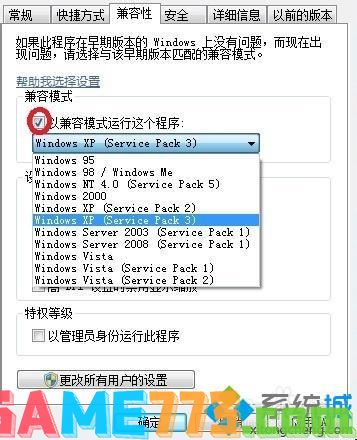
2、右键计算机—属性—高级系统设置—高级—性能设置—数据执行保护—选择为除下列选定程序之外的所有程序和服务启用DEP,然后把DNF目录下所有可执行文件添加进去;
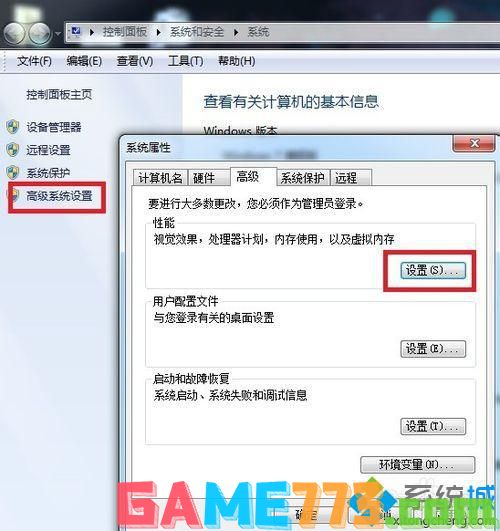
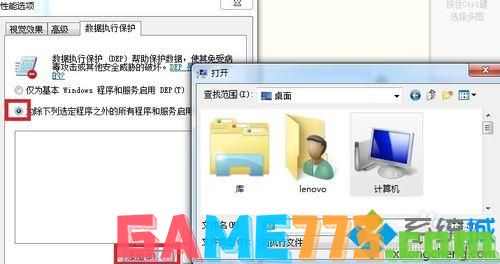
3、打开DNF文件夹,找到Script.pvf这个文件,然后把他删除,再次登录游戏自动更新。更新完毕就可以正常登录游戏了。

上述我分享就是win7系统运行DNF提示“dnf已停止工作”的解决方法,是不是很简单呢?只要删除Script.pvf文件就可以顺利运行DNF了。
上文即是win7系统运行DNF提示“dnf已停止工作”的解决方法的全部内容了,文章的版权归原作者所有,如有侵犯您的权利,请及时联系本站删除,更多dnf停止工作相关资讯,请关注收藏773游戏网。
下一篇:最后一页














